Исправить пользовательское разрешение NVIDIA, не поддерживаемое вашим дисплеем
При установке пользовательского разрешения на вашем ПК вы заставляете свой монитор отображать определенное разрешение, чем то, которое он поддерживает. Однако при правильном шаге это можно сделать, но если у вас возникли проблемы с настройкой пользовательского разрешения, используйте следующие решения:
- Обновите драйвер дисплея NVIDIA
- Установите масштабирующее устройство в качестве графического процессора
- Включите разрешение, не поддерживаемое дисплеем, и установите собственное разрешение.
Эти решения расположены так, как вы должны их соблюдать, и вы должны использовать три решения вместе, чтобы решить эту проблему.
1] Обновите драйвер дисплея NVIDIA.
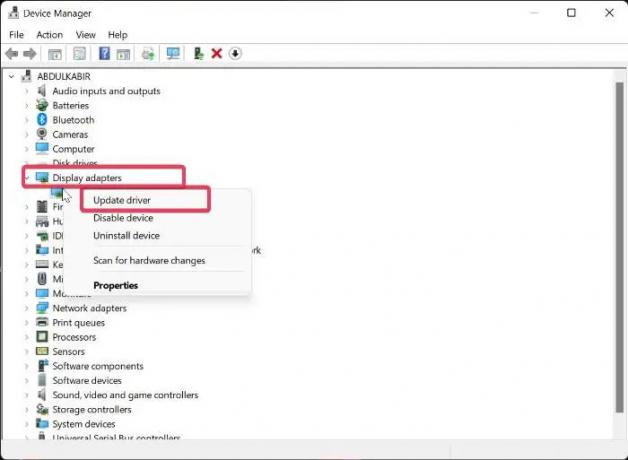
Если вы столкнулись с тем, что пользовательское разрешение NVIDIA не поддерживается вашей проблемой с дисплеем, самое первое, что вам нужно сделать, это обновить драйвер дисплея NVIDIA на вашем компьютере. Это связано с тем, что на вашем ПК может использоваться устаревший драйвер дисплея NVIDIA, который может конфликтовать с вашим дисплеем. Следовательно, выполните следующие действия, чтобы обновить драйвер NVIDIA:
- Щелкните правой кнопкой мыши Начинать меню и нажмите на Диспетчер устройств.
- В окне диспетчера устройств перейдите к Адаптер дисплея параметр и дважды щелкните его.
- Щелкните правой кнопкой мыши Драйвер дисплея NVIDIA вариант и выберите Обновить драйвер.
Вы также можете загрузите последние версии драйверов NVIDIA и установить их.
Читать: Как создать и установить пользовательское разрешение в Windows
2] Установите масштабирующее устройство в качестве графического процессора
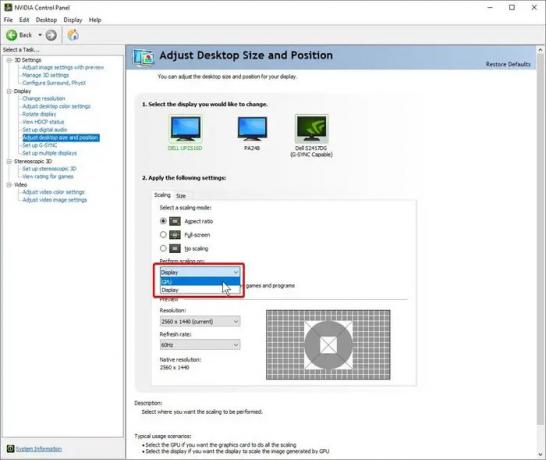
После успешного обновления драйвера дисплея NVIDIA следующее, что вам нужно сделать, это установить устройство масштабирования вашего ПК в качестве графического процессора. Вот как это сделать:
- Щелкните правой кнопкой мыши место на экране рабочего стола и коснитесь значка Панель управления NVIDIA.
- На панели управления выберите Настройка размера и положения рабочего стола на левой панели.
- Теперь нажмите на поле под Выполнить масштабирование на и выбрать графический процессор.
Исправить:Разрешение не поддерживается Ошибка монитора
3] Включить разрешение, не поддерживаемое дисплеем
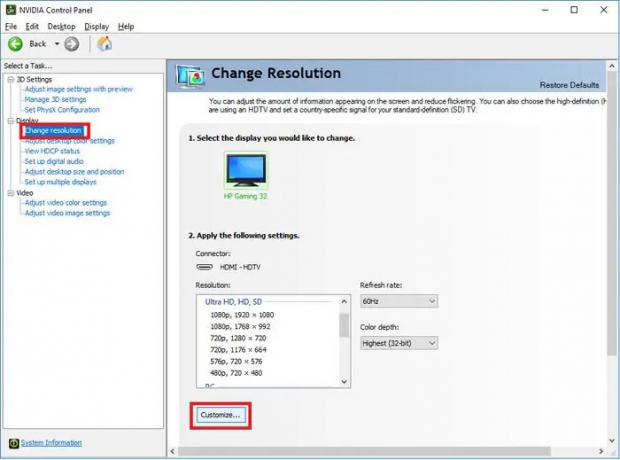
Следуя приведенной выше процедуре, вы должны включить разрешение, не поддерживаемое дисплеем, выполнив следующие действия.
- Открой Панель управления NVIDIA и нажмите на Изменить разрешение под Отображать раздел.
- Выбирать Настроить в нижней части панели действий.
- В появившемся диалоговом окне установите флажок Включить разрешения, не отображаемые дисплеем вариант и нажмите на Создать пользовательское разрешение под этим.
- Введите предпочитаемое разрешение на следующей странице и нажмите Тест.Подождите, пока вы не будете перенаправлены на Настроить страницу, где вы должны установить флажок, созданный для разрешения, которое вы только что установили, и коснуться ХОРОШО после.
После этого вы найдете созданное вами пользовательское разрешение в окне панели управления NVIDIA.
Мы рекомендуем вам перезагрузить компьютер после завершения этих трех процедур, чтобы внесенные вами изменения вступили в силу без проблем.
Читать: Исправить проблемы с разрешением экрана в Windows
Примечание: Если вы не могу изменить разрешение экрана в панели управления NVIDIA, это, вероятно, связано с поврежденным или устаревшим драйвером дисплея NVIDIA на вашем компьютере. Следовательно, рекомендуется обновить драйвер. В некоторых случаях удаление и переустановка графического драйвера будет лучшим способом решить проблему.
Как принудительно установить пользовательское разрешение в Nvidia?
Иногда вы хотите установить разрешение экрана на значение, которое не было предварительно задано в настройках дисплея или на панели управления графическим процессором. К счастью, это возможно на графических процессорах, таких как NVIDIA, и мы обсудили шаги для этого в статье. Вам нужно перейти в «Экран»> «Изменить разрешение», чтобы найти соответствующую опцию.
Исправить:Проблемы с разрешением экрана в Windows
Как принудительно настроить собственное разрешение для моего монитора?
Чтобы изменить разрешение экрана в настройках Windows, выполните следующие действия.
- Нажимать Окна + я чтобы открыть настройки Windows.
- Нажать на Система и выберите Отображать.
- Под Масштаб и расположение, вы увидите Разрешение экрана вариант.
- Вам просто нужно щелкнуть параметр разрешения рядом с ним, чтобы изменить разрешение вашего ПК.
Надеюсь, это поможет.
AMD переосмысляет игру на рынке ПК благодаря Искусственному Интеллекту.
AMD, один из ведущих производителей компьютерных процессоров и графических карт, неустанно работает над инновационными решениями, которые приведут к революции на рынке ПК. В настоящее время, когда захватывающая эпоха искусственного интеллекта (ИИ) переполняет технологическую индустрию, AMD рвется вперед, внедряя ИИ-технологии в свои продукты и переосмысляя игру на рынке ПК.
AMD и интеллектуальные вычисления
Искусственный интеллект – это сфера, которая требует мощных вычислительных ресурсов. AMD, признанный лидер в области графики, предоставляет инновационные решения, которые позволяют эффективно использовать мощности графических процессоров (ГП) в задачах машинного обучения и глубокого обучения. Графические процессоры AMD, оснащенные передовыми архитектурами, предоставляют высокую производительность и параллельную обработку, что делает их идеальным выбором для задач ИИ.
AMD постоянно совершенствует свои графические процессоры, добавляя уникальные возможности и оптимизируя их под растущие потребности ИИ. Это позволяет разработчикам и исследователям ИИ максимально эффективно использовать ресурсы и достигать новых высот в своих проектах.
AMD и ускорение ИИ-решений
На рынке ПК AMD значительно представлен не только своими процессорами и графическими картами, но и технологией AMD ROCm (Radeon Open Compute), предназначенной для ускорения ИИ-решений. ROCm предоставляет разработчикам исключительные инструменты и библиотеки для эффективной разработки и тестирования ИИ-приложений.
При использовании ROCm, разработчики могут смело рассчитывать на высокую производительность, масштабируемость и энергоэффективность своих ИИ-решений на платформах AMD.
AMD и будущее игры на рынке ПК
Искусственный интеллект становится все более значимым фактором в развитии компьютерных игр. AMD, осознавая это, работает над инновационными решениями, которые изменят игровую индустрию. Процессоры и графические карты AMD с ИИ-технологиями открывают новые возможности для создания реалистичных графических эффектов, более интеллектуального и реактивного геймплея, а также улучшения общих производительности игровой системы.
AMD со своими ИИ-совместимыми продуктами занимает ведущие позиции на рынке ПК и продолжает инновационные разработки, чтобы удовлетворить все растущие потребности и ожидания геймеров.
Благодаря прорывным технологиям ИИ и постоянным исследованиям в этой области, AMD готовит сценарий нового этапа развития ПК. Независимо от возможных вызовов и конкуренции на рынке, AMD стремится оставаться вне конкурентной борьбы и продолжает устанавливать новые стандарты и открыть новые горизонты в области техники, благодаря силе Искусственного Интеллекта.
Поменять разрешение экрана параметрами HD графики Intel
Intel специализируется на выпуске встроенных графических GPU, то есть, которые интегрируются в центральный процессор. И в зависимости от поколения CPU, есть 2 вариации утилит.
Самая распространённая — это «Параметры графики Intel» (актуальна для всех встроенных CPU до 4-го поколения, включая HD4000 и HD4400). Как изменить разрешение на мониторе с её помощью?
Как поменять разрешение экрана в процессорах Intel 5-го и более нового поколения
- Для настройки разрешения используется утилита Intel Command Center. Запустить её можно также с рабочего стола, как в предыдущем варианте или же выбрать в «Пуск».
- В открывшемся окне нужно выбрать вкладку «Display», в пункте «Resolution» выбрать нужное разрешение.
Настройки сохраняются автоматически.
FAQ:
Что такое Gamescom?
Gamescom — это крупное игровое мероприятие и выставка, ежегодно проходящая в Кельне, Германия. Это одна из крупнейших в мире конвенций по видеоиграм, привлекающая тысячи посетителей и профессионалов индустрии.
Когда AMD представит свои новейшие видеокарты на Gamescom?
Ожидается, что компания AMD представит свои новейшие видеокарты на выставке Gamescom, которая пройдет с 25 по 29 августа 2021 года.
Что мы можем ожидать от новых видеокарт AMD?
Хотя конкретные детали еще не объявлены, ожидается, что новейшие видеокарты AMD будут отличаться повышенной производительностью и эффективностью по сравнению с предыдущими моделями. В них также могут быть реализованы новые технологии и функции, например, поддержка трассировки лучей.
Будут ли новейшие видеокарты AMD совместимы с существующими системами?
Да, ожидается, что новейшие видеокарты AMD будут совместимы с существующими системами. Однако всегда рекомендуется проверять системные требования и совместимость перед модернизацией каких-либо компонентов.
Как видеокарты AMD сравниваются с видеокартами NVIDIA?
Видеокарты AMD и видеокарты NVIDIA — это популярные варианты для геймеров и профессионалов
Производительность и возможности зависят от конкретных моделей, поэтому важно сравнить спецификации и обзоры, чтобы определить, какая карта лучше всего соответствует вашим потребностям и бюджету
Какие преимущества дает обновление до новейших видеокарт AMD?
Переход на новейшие видеокарты AMD может дать ряд преимуществ, таких как повышение графической производительности в играх и других приложениях, поддержка передовых технологий рендеринга, таких как трассировка лучей, и более высокая энергоэффективность. Однако эти преимущества могут зависеть от ваших конкретных потребностей и текущей конфигурации системы.
См. также:
- Откройте для себя истинное видение воздействия Genshin и раскройте свой потенциал
- Как эволюционировать Корсола в Pokemon Sword and Shield: Ultimate Guide
- Сколько денег заработала игра Call Of Duty? Узнайте общую выручку популярной игры
- Как приручить Мегачелона, гигантскую морскую черепаху, в игре Ark: Genesis — Ultimate Guide
- Какая игра Call Of Duty самая лучшая? Узнайте о лучших играх франшизы
- Неоднозначный холодильник Atomic Heart: Отвратительная, смущенная и неожиданная реакция на жажду
- Destiny 2: Как найти сундуки фракций и завершить работу Доверие идет в обе стороны
Будущее компании AMD
Компания AMD уже долгое время является одним из главных игроков в индустрии процессоров и графических карт. Она постоянно развивается, разрабатывает новые технологии и выпускает инновационные продукты. Будущее компании AMD обещает быть ярким и успешным.
Во-первых, AMD продолжает инвестировать в исследования и разработки. Компания стремится создать еще более мощные и эффективные процессоры, которые удовлетворят потребности самых требовательных пользователей. Благодаря этому подходу AMD может в будущем стать лидером рынка и серьезным конкурентом для других компаний.
Во-вторых, компания активно работает над развитием графических карт. Рынок виртуальной реальности и игр с каждым годом становится все популярнее, и AMD стремится предложить пользователям мощные и высокопроизводительные графические карты, которые позволят им наслаждаться игровым процессом на высоком уровне. Таким образом, будущее компании AMD связано с развитием технологий виртуальной реальности и игр.
Кроме того, AMD активно работает над улучшением энергоэффективности своих продуктов. Компания стремится создавать процессоры и графические карты, которые потребляют меньше энергии, при этом обеспечивая высокую производительность. Это позволяет не только снизить расходы на энергию, но и уменьшить нагрузку на окружающую среду. В будущем, AMD продолжит работать над этим направлением, чтобы предложить пользователям еще более энергоэффективные продукты.
Также, AMD планирует расширить свою географическую присутствие. Компания стремится укрепить свои позиции на международном рынке и войти в новые регионы. Благодаря этому, будущее компании AMD будет связано с еще большим ростом и развитием.
Основные перспективы компании AMD:
Исследования и разработки
— создание более мощных и эффективных процессоров.
Развитие графических карт
— предложение мощных и высокопроизводительных продуктов для игр и виртуальной реальности.
Улучшение энергоэффективности
— создание продуктов, потребляющих меньше энергии, но с высокой производительностью.
Географическое расширение
— укрепление позиций на международном рынке и вход в новые регионы.
Таким образом, будущее компании AMD обещает быть полным событий и достижений. Компания будет продолжать разрабатывать новые продукты и предлагать пользователям инновационные решения. Благодаря этому, AMD сможет сохранить свое лидерство на рынке и оставаться одним из важнейших игроков в индустрии.
История и значение (логотип AMD)
AMD является одним из самых важных компаний в мире, которые производят центральные процессоры и графические процессоры. Это началось в конце 1960-х годов. AMD расшифровывается как Advanced Micro Devices. Его основали восемь человек, работавших в Fairchild Semiconductor, которая в то время была одной из самых влиятельных компаний по производству полупроводников.
Роберт Нойс, глава Intel в то время, был одним из первых инвесторов AMD.
Большая часть средств была привлечена частными инвесторами компаний Capital Group.
Первый продукт, 9300-битный регистровый чип Am4, был представлен в ноябре 1969 года.
Первый двоично-шестнадцатеричный логический счетчик Am2501, полностью созданный собственными силами, был представлен в 1970 году.
AMD внимательно следила за качеством своей продукции с момента своего основания и в 1976 году стала единственным предприятием по производству интегральных схем, получившим сертификат качества военного и космического класса.
В последующие годы AMD в основном производила микропроцессоры по лицензии Intel, хотя и со своими усовершенствованиями.
1969 – 1980
Визуальная идентификация бренда компании остается достаточно стабильной. Несмотря на то, что первый логотип AMD появился более 50 лет назад, некоторые его части все еще присутствуют в нынешнем.Первоначальная эмблема состояла из двух наконечников стрел, одного маленького и одного большого. Они также известны как два квадратных угла. Они указывали в разные стороны. На белом фоне наконечники стрел были полностью черными.
1980 – 1990
Более десяти лет компания использовала слегка модифицированную версию. Стрелки в этом случае были белыми с заметным черным контуром, а не сплошным черным. Стрелки в прежнем логотипе также были немного жирнее.
1995 — Сегодня
AMD — это аббревиатура от Advanced Micro Devices, а ее логотип состоит из словесного знака, написанного заглавными буквами, и эмблемы.
Типографика словесного знака чистая и жесткая, с геометрически идеальными линиями. Буквы хорошо сбалансированы и кажутся уверенными и мужественными.
Логотип AMD представляет собой стрелку, состоящую из двух стрелок меньшего размера. Стрелка AMD появляется после заводской таблички и указывает вверх и вправо, обозначая движение и продвижение.
Монохромный тон логотипа подчеркивает стабильность и авторитет бренда, а также показывает потребителям, что компании можно доверять.
Логотип AMD простой и современный. Он имеет неповторимый стиль, подчеркивающий гармонию линий и совершенство дизайна. Логотип передает уверенность и авторитет, а также уважение и знание.
Как исправить ошибки, связанные с настройками AMD Radeon?
- Решение 1. Быстрые настройки
- Решение 2. Откат драйвера видеокарты до предыдущего
- Решение 3. Обновите систему Windows.
- Решение 4. Измените параметр реестра AMD.
- Решение 5. Выполните чистую установку драйвера видеокарты AMD Radeon.
Решение 1. Быстрые настройки
В первую очередь вам нужно выполнить быстрый предварительный шаг s, чтобы исправить AMD Radeon Settings не может открыть проблему.
- Перезагрузите компьютер с Windows, этот быстрый прием устранит большинство сбоев или проблем с компьютером..
- Убедитесь, что вы недавно установили какое-либо программное обеспечение, оборудование, затем удалите его и проверьте, открывается ли AMD Radeon Settings или нет.
Более того, если проблема не устранена, начните выполнять следующие исправления.
Решение 2. Откатите драйвер видеокарты до Предыдущий
Поскольку многие пользователи подтвердили, что проблема возникает после обновления графических драйверов, обязательно откатите драйвер к предыдущему.
Выполните следующие действия. итак:
Нажмите Windows Key + R и в диалоговом окне «Выполнить» > введите devmgmt.msc > нажмите
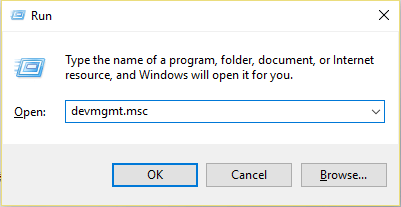
Откроется Диспетчер устройств >. Здесь разверните раздел Видеоадаптеры > щелкните правой кнопкой мыши графический драйвер > выберите Удалить устройство.
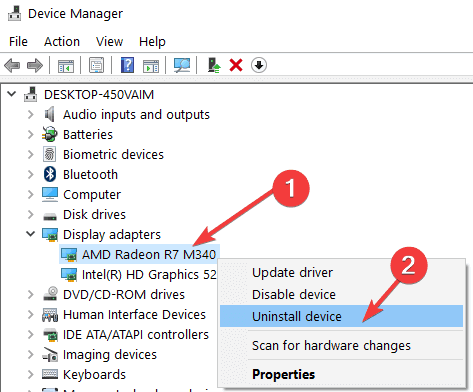
И подтвердите запросы на подтверждение удаления последней версии драйвера устройства g> и дождитесь завершения процесса.
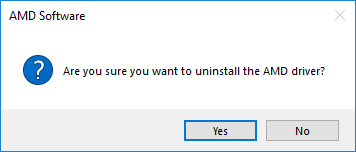
Перезагрузите систему и убедитесь, что проблема AMD Radeon Settings не открывается решена.
Решение 3. Обновите систему Windows
Если ваша система Windows устарела, это также может привести к тому, что не может открыться Проблемы с настройками AMD Radeon. Поэтому проверьте наличие доступных обновлений и установите их в своей системе Windows .
Для этого выполните следующие действия:
Откройте Настройки> Обновление и безопасность> Центр обновления Windows .
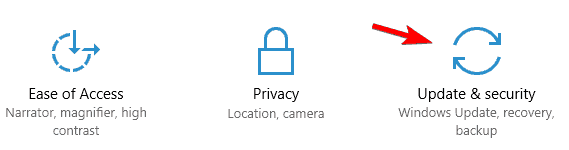
Теперь нажмите кнопку Проверить наличие обновлений
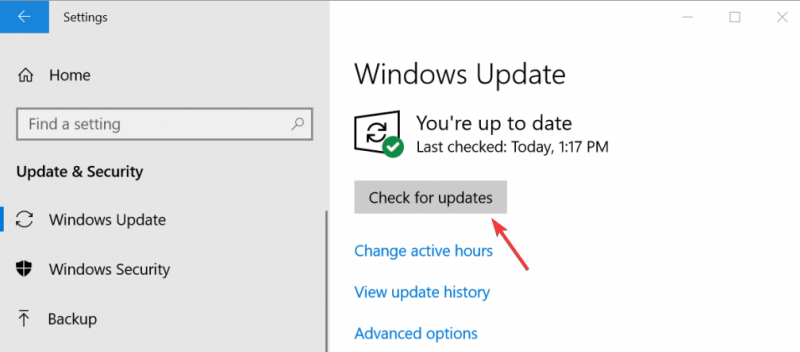
Проверьте, доступны ли какие-либо обновления, затем загрузите и установите их.
Теперь после обновления Windows перезагрузите систему и проверьте, устранена ли проблема, или переходите к следующему решению.
Решение 4. Измените реестр AMD. Настройка
Если ни одно из вышеперечисленных решений не работает для вас, существует вероятность, что версия настроек AMD Radeon и версия драйвера не совпадают или несовместимы друг с другом..
И чтобы решить эту проблему, вам необходимо отредактировать реестр.
Обратите внимание – Шаги непростые, небольшая ошибка может повредить вашу систему, и она не включится. Поэтому внимательно следуйте инструкциям
Для этого выполните следующие действия:
Нажмите клавиша Windows + R > в поле Выполнить > введите regedit > нажмите Enter
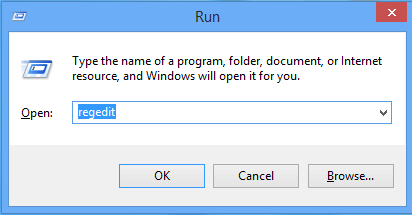
- Сейчас слева перейдите к следующему реестру :
- и нажмите этот ключ> затем найдите запись с именем DriverVersion >, щелкните ее правой кнопкой мыши и в контекстном меню> выберите
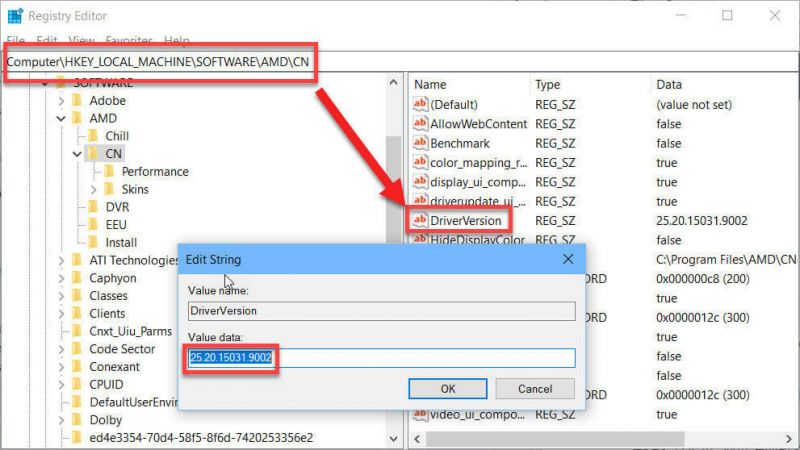
- Затем в Edit window> в разделе Значение данных измените значение на и примените внесенное изменение. Также проверьте, появляются ли какие-либо диалоговые окна безопасности во время процесса.
- Затем нажмите Ctrl + Shift + Esc для перехода к откройте Диспетчер задач и полностью завершите процессы, связанные с AMD .
- Затем в левом нижнем углу part> щелкните Подробнее , чтобы развернуть Диспетчер задач и найти все процессы, связанные с AMD , например его основной исполняемый файл и другие . Они расположены прямо под фоновыми процессами. И выберите их один за другим> выберите вариант Завершить задачу в правой нижней части окна.
- Наконец, перезапустите Настройки AMD Radeon
Предполагается, что это сработает для вас, чтобы исправить настройки AMD Radeon, не вызывающие проблему на вашем компьютере. /p>
Решение 5. Выполните чистую установку драйвера видеокарты AMD Radeon
Если ни одно из вышеперечисленных решений не работает для вас, решение Настройки AMD Radeon не открывают проблему. Затем здесь предлагается переустановить графический драйвер AMD Radeon.
Для этого выполните следующие действия:
- В первую очередь загрузите и сохраните нужный драйвер AMD с официального сайта AMD .
- Затем загрузите и сохраните Display Driver Uninstaller .
- Также не забудьте отключить антивирус или любую другую программу безопасности, установленную в вашей системе.
- И из папка C:/AMD удалить содержимое всех предыдущих драйверов.
- Теперь откройте Панель управления> удалите программу> выберите AMD и удалите все
- Загрузка в безопасном режиме> запустите DDU и позвольте ему перезагрузить вашу систему> установить новые драйверы > и перезагрузите систему.
Надеюсь, теперь проблема с не открытием AMD Radeon Settings решена.
Процессор Hammer
По-видимому, вдохновленная своим технологическим лидерством в производстве
процессора седьмого поколения Athlon, компания AMD в октябре 1999 г. объявила
свое видение поддержки 64-битовых кода и адресации памяти, которое совершенно
отличается от архитектуры IA-64 фирмы Intel.
IA-64 является совершенно новой архитектурой, а компания AMD предложила
расширить существующую архитектуру x86 с включением 64-битовых вычислений. Это
предоставит возможность пользователям продолжать применять с имеющимися
32-битовыми приложениями, а при необходимости перейти к 64-битовым приложениям.
Спецификация процессора x86-64 под кодовым именем Sledgehammer («кувалда»),
которое было сокращено до Hammer («молоток»), была объявлена в середине
2000 г. Процессор Hammer расширяет архитектуру x86 с включением 64-битового
режима, который имеет 64-битовое адресное пространство и 64-битовое пространство
данных — будущие процессоры смогут определять, какой режим необходим и
действовать соответственно. Система команд будет расширена с включением таких
операций, как предвыборка команд и данных.
Компания AMD считает, что ее более консервативный переход к 64-битовым
компьютерам имеет несколько преимуществ по сравнению с архитектурой IA-64 фирмы
Intel:
- Полная естественная поддержка 64- и 32-битовых приложений.
- Меньшее потребление мощности и, как следствие, более высокие рабочие
частоты. - Потенциальная возможность формирования на одном кристалле нескольких
процессоров x86-64. - Не требуется разработка новых сложных компиляторов.
- Меньшая стоимость.
В конце 2000 г. компания AMD выпустила имитатор (симулятор — simulator)
SimNow! — приложение, которое предоставляет возможность поставщикам BIOS,
разработчикам инструментальных средств, разработчикам операционных систем и
приложений оценить технологию x86-64 на реальном программном коде до поставки
процессоров Hammer. Планы выпуска этого процессора будут объявлены в конце 2001
г.
Уровни производительности процессоров AMD
Компания AMD предлагает широкий спектр процессоров с разными уровнями производительности, чтобы удовлетворить потребности различных категорий пользователей. В зависимости от ваших требований и задач, вы можете выбрать подходящий процессор, который обеспечит вам оптимальную производительность.
AMD Ryzen — это флагманская серия процессоров, предназначенная для геймеров, разработчиков и требовательных пользователей. Они оснащены многопоточной архитектурой, высокой тактовой частотой и большим количеством ядер, что обеспечивает отличную производительность при выполнении многозадачных операций и интенсивной работы с графикой.
AMD Ryzen Threadripper — это процессоры максимальной производительности, предназначенные для профессиональных пользователей, занимающихся редактированием видео, созданием контента или ведением сложных вычислительных задач. Они обладают огромным количеством ядер и потоков, что позволяет эффективно выполнять самые сложные задачи.
AMD Athlon — это процессоры среднего уровня производительности, предназначенные для обычных задач, таких как интернет-серфинг, просмотр видео и офисная работа. Они отлично справляются с повседневными задачами и обеспечивают плавную работу системы.
Выбирая процессор AMD, помните, что уровень производительности зависит от многих факторов, включая тактовую частоту, количество ядер и потоков, архитектуру и технологии. Определите свои потребности и задачи, чтобы выбрать подходящий процессор и получить максимальную производительность для своей системы.

![Как исправить не открывающиеся настройки amd radeon [5 простых способов]](http://mtrufa.ru/wp-content/uploads/4/0/3/40326b8dfef589e42bc3ee070046a102.jpeg)










![Как исправить не открывающиеся настройки amd radeon [5 простых способов]](http://mtrufa.ru/wp-content/uploads/3/2/1/32182e13ee1340d82918718b2da31cf1.jpeg)
















